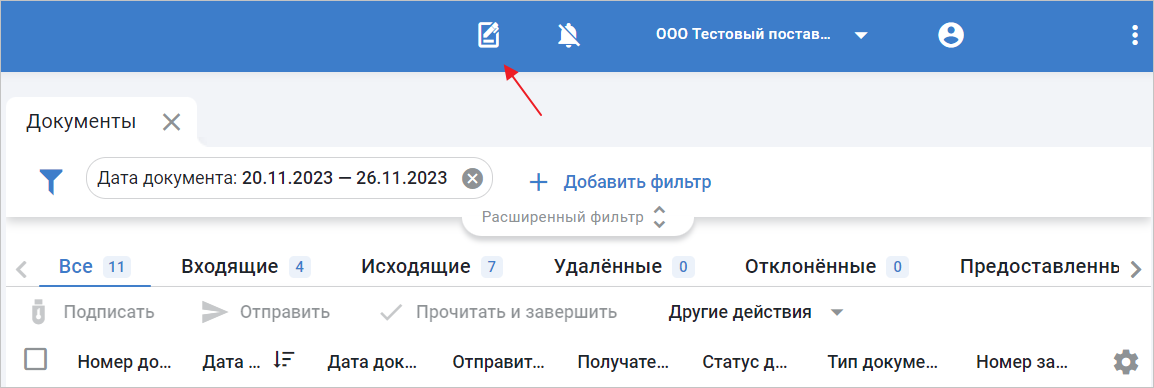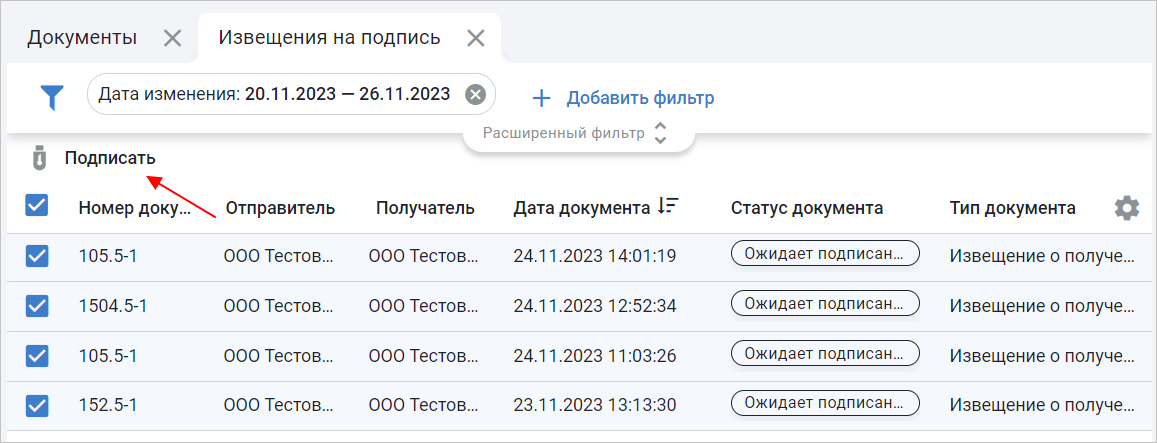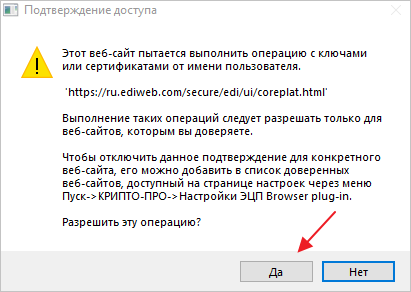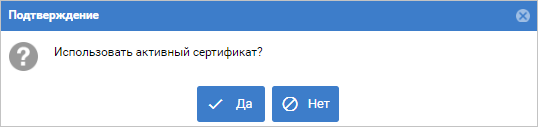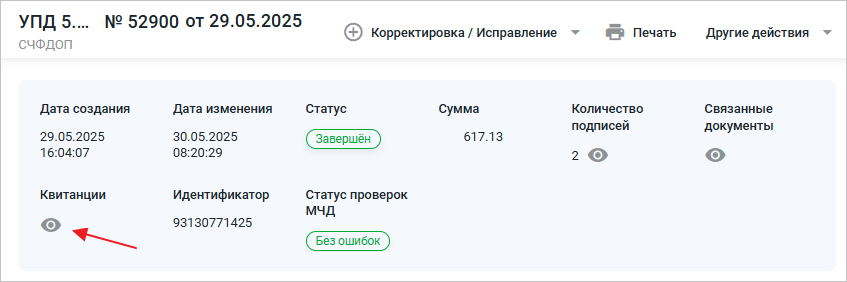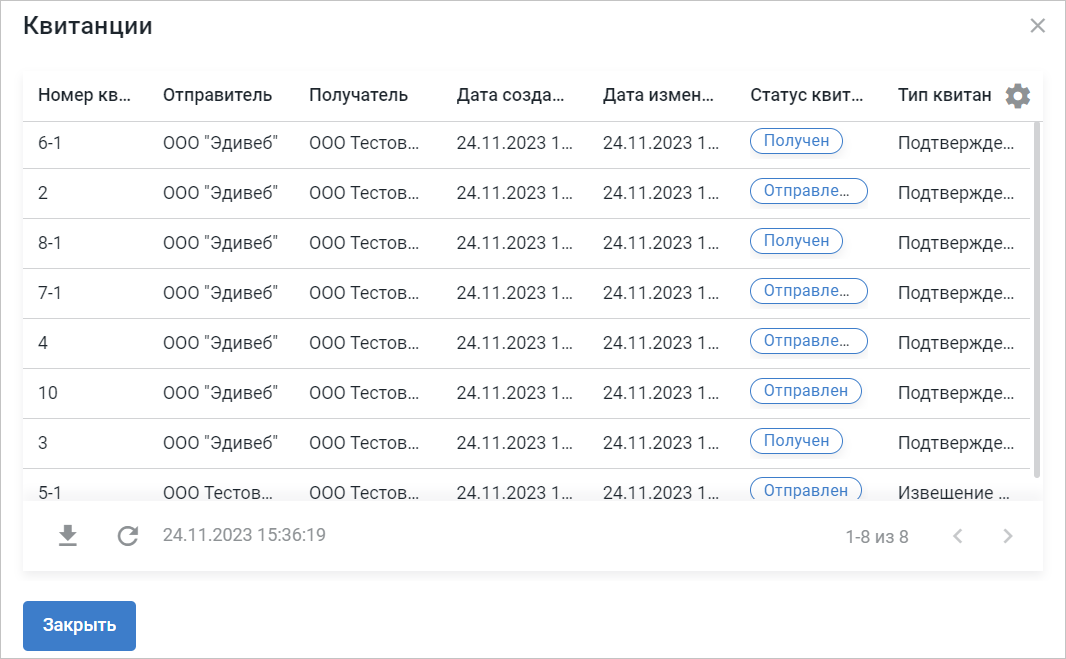Подписание квитанций при работе с УПД на CorePlat
В процессе прохождения УПД «Титула продавца» и «Титула покупателя» через провайдера формируются статусы.
Статусы – это технические уведомления о том, что документ отправлен/доставлен получателю. В системе статусы отображаются в виде квитанций, которые вам нужно подписать в соответствии с приказом ФНС.
Процесс выставления УПД (СЧФ и СЧФДОП) требует подписания уведомлений только получателем (покупателем).
Процесс выставления УПД (ДОП) требует подписания уведомлений отправителем (продавцом) и получателем (покупателем).
Для того, чтобы подписать квитанции, перейдите в раздел «Документы» → «Извещения» (Рис. 1).
Далее выберите квитанции, которые отображаются в этом разделе, и нажмите кнопку «Подписать» (Рис. 2).
Откроется окно подтверждения доступа. Нажмите кнопку «Да» (Рис. 3).
Система отобразит окно для подтверждения действий, нажмите кнопку «Да» (Рис. 4).
После того, как в разделе «Извещения на подпись» не будут отображаться квитанции, все статусы будут подписаны в соответствии с требованиями ФНС. Статус УПД изменится на «Завершён».
Для просмотра статуса всех квитанций откройте УПД (Рис. 5).
В режиме просмотра УПД нажмите кнопку «Просмотреть квитанции» (Рис. 6).
Откроется окно со списком квитанций УПД (Рис. 7).
Статусы квитанций:
- Отправлен оператором / Получен оператором – квитанция подписана получателем;
- Ожидает подписания – квитанция, которую нужно подписать для завершения процесса.